iPhone mi nedovolí telefonovat [Snadné způsoby provedení]
 Přidal Lisa Ou / 22. ledna 2024, 09:00
Přidal Lisa Ou / 22. ledna 2024, 09:00 Dobrý den! Se spolužáky budeme mít dnes odpoledne taneční nácvik našeho vedlejšího předmětu. Jsme asi 10 minut před začátkem. Jeden z našich spolužáků tu však ještě není. Chystám se jí zavolat. Jde o to, že na svém iPhone nemohu volat. Jsem tak ve stresu, protože nevím, co se děje. Proč nemohu volat na svém iPhone? Prosím poraďte mi o tomto problému a pomozte mi ho vyřešit. Předem moc děkuji!
Zmíněná problematika je stresující. Oči tady! Připravili jsme nejjednodušší metody, které můžete použít k vyřešení problému s iPhone. Objevte je prosím rolováním níže. Jděte dál.
![iPhone mi nedovolí telefonovat [Snadné způsoby provedení]](https://www.fonelab.com/images/ios-system-recovery/why-is-my-phone-not-allowing-me-to-make-calls-iphone/why-is-my-phone-not-allowing-me-to-make-calls-iphone.jpg)

Seznam příruček
FoneLab umožňuje opravit iPhone / iPad / iPod z režimu DFU, režimu obnovy, loga Apple, režimu sluchátek atd. Do normálního stavu bez ztráty dat.
- Opravte problémy se systémem iOS.
- Extrahujte data z deaktivovaných zařízení iOS bez ztráty dat.
- Je bezpečný a snadno použitelný.
Část 1. Proč mi můj telefon neumožňuje volat z iPhone
Pokud rychle nastanou mimořádné události, běžně používáme naše iPhony, abychom někomu zavolali a požádali o pomoc. Ale co když nemůžete používat svůj iPhone k volání? iPhone nebude volat z několika důvodů. Podívejte se na některé z nich v seznamu níže.
- Slabá síla signálu – Přijímání hovorů na iPhone vyžaduje mobilní signál. Pokud máte špatnou, bude to hlavní důvod, proč nemůžete volat.
- Režim V letadle povolen – Funkce Režim V letadle na iPhone brání detekci mobilních a jiných internetových připojení. Je stavěný pro uživatele, kteří budou hodiny jezdit v letadle.
- Funkce přesměrování hovorů zapnuta - Zmíněná funkce je určena pro přesměrování hovorů na jiná čísla nebo kontakty. Pokud je zapnuto, může hovor přesměrovat na jiný kontakt. Tato funkce se běžně používá pro kanceláře a pracovní účely.
- Porucha SIM karty – Jedním z požadavků pro uskutečnění hovoru na iPhone je SIM karta. Nemůžete někomu zavolat, pokud žádného nemáte nebo je nefunkční.
- Service Down - Někdy nejste sami, kdo zažívá zmíněný problém současně. Síla signálu vašeho operátora může být nízká.
Část 2. Jak opravit, že mi iPhone nedovolí volat
Výše uvedené problémy jsou pouze některé existující a běžné. Můžete je také použít jako budoucí referenci. V takovém případě budete mít šanci vyhnout se problému s vaším iPhone.
Jsme rádi, že jste se dostali do této části příspěvku! Uvidíte nejjednodušší způsoby, jak opravit iPhony, které nemohou volat. Na co čekáš? Přejděte prosím níže a seznamte se s nimi. Jděte dál.
Znovu vložte SIM kartu nebo zásobník iPhone
Pokud je SIM karta nebo zásobník iPhone nesprávně vložen, nemůžete volat. Jedním z hlavních důvodů je, že váš iPhone nepřečte SIM kartu. Pokud ano, váš iPhone nebude mít signál k uskutečnění hovoru. Proč neumístit SIM kartu a zásobník na správné místo? Pokud tuto akci provádíte poprvé, přečtěte si podrobné pokyny níže. Jděte dál.
FoneLab umožňuje opravit iPhone / iPad / iPod z režimu DFU, režimu obnovy, loga Apple, režimu sluchátek atd. Do normálního stavu bez ztráty dat.
- Opravte problémy se systémem iOS.
- Extrahujte data z deaktivovaných zařízení iOS bez ztráty dat.
- Je bezpečný a snadno použitelný.
Získejte nástroj pro vysunutí SIM karty pro váš iPhone. Je to tenký kov. Případně můžete použít kancelářskou sponku velikosti zmíněného nástroje. Vyhledejte zásobník SIM na vašem iPhone. Poté je vložte do malého otvoru. SIM karta a zásobník budou odhaleny později. Stačí pouze správně vložit SIM kartu do přihrádky. Později pomalu vložte zásobník SIM.

Restartujte iPhone
Někdy iPhone nemůže přijímat signály nebo volat kvůli chybám a závadám v systému. Restartování vašeho iPhone je první metoda, kterou byste měli provést. Ale jak? Postupujte podle níže uvedených pokynů v závislosti na modelu vašeho iPhone. Prosím pokračuj.
| modely | Postup |
| iPhone bez tlačítka Home | Stiskněte boční tlačítko nebo tlačítko Voume. Pusťte jej, když se podíváte na posuvník Vypnutí. Přetažením vypněte iPhone. Bude to trvat 30 sekund. Poté jej zapněte. Chcete-li to provést, stiskněte boční tlačítko. Nechte to udělat, jakmile si prohlédnete logo Apple. |
| iPhone s domovským a bočním tlačítkem | Stiskněte boční tlačítko. Pusťte jej, když se podíváte na posuvník Vypnutí. Přetažením vypněte iPhone. Bude to trvat 30 sekund. Poté jej zapněte. Chcete-li to provést, stiskněte boční tlačítko. Nechte to udělat, jakmile si prohlédnete logo Apple. |
| iPhone s tlačítky Home a Top | Stiskněte tlačítko Nahoře. Pusťte jej, když se podíváte na posuvník Vypnutí. Přetažením vypněte iPhone. Bude to trvat 30 sekund. Poté jej zapněte. Chcete-li to provést, stiskněte tlačítko Top. Nechte to udělat, jakmile si prohlédnete logo Apple. |
Obnovení nastavení sítě iPhone
Nesprávné nastavení sítě může být také důvodem, proč na vašem iPhone nemůžete volat. Stává se to proto, že nejsou splněna nastavení potřebná pro volání. Nyní resetujte síťová nastavení iPhone napodobováním podrobných pokynů níže.
Otevřete Nastavení aplikace. Vyber obecně tlačítko. Vybrat Přeneste nebo resetujte iPhone knoflík. Klepněte na ikonu resetovat tlačítko. Vyber Obnovit nastavení sítě .
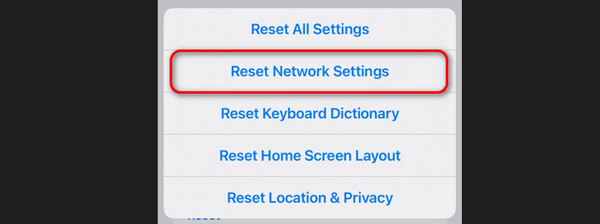
Použijte FoneLab iOS System Recovery
Nástroj třetí strany může také opravit váš iPhone, který nemůže volat! Je to s pomocí Obnovení systému FoneLab iOS. Má funkce pokročilého a standardního režimu, které mohou opravit více než 50 poruch iPhone. Níže se podívejte, jak tento nástroj funguje. Jděte dál.
FoneLab umožňuje opravit iPhone / iPad / iPod z režimu DFU, režimu obnovy, loga Apple, režimu sluchátek atd. Do normálního stavu bez ztráty dat.
- Opravte problémy se systémem iOS.
- Extrahujte data z deaktivovaných zařízení iOS bez ztráty dat.
- Je bezpečný a snadno použitelný.
Krok 1Stáhněte si nástroj. Nastavte jej a poté spusťte. Klikněte na Stažení zdarma tlačítko k tomu.

Krok 2Vyberte prosím Obnovení systému iOS. Poté budete přesměrováni na nové rozhraní.
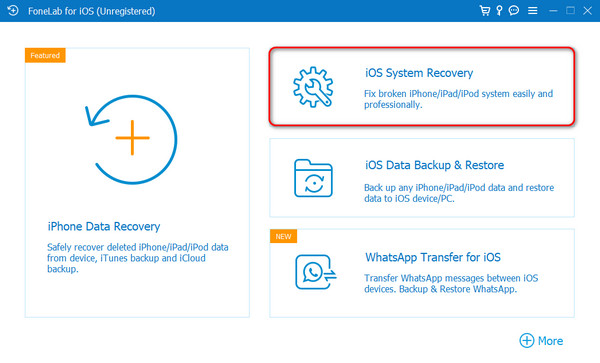
Krok 3Klepněte na tlačítko Home knoflík. Vyberte jeden režim opravy. Přečtěte si jejich návod. Později klikněte na Potvrdit .
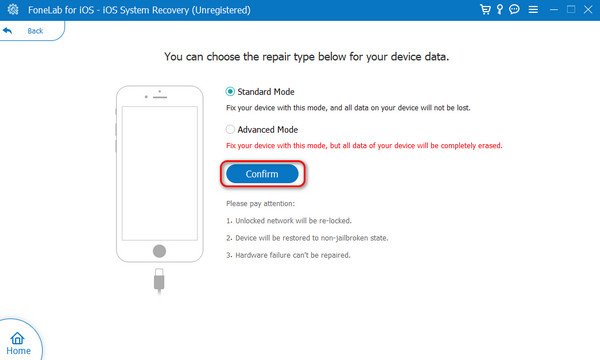
Krok 4Připojte iPhone k softwaru pomocí kabelu USB. Přepněte iPhone do režimu obnovy. Pokyny na obrazovce jsou k dispozici podle modelů. Klikněte na Optimalizovat or Opravy tlačítko poté.
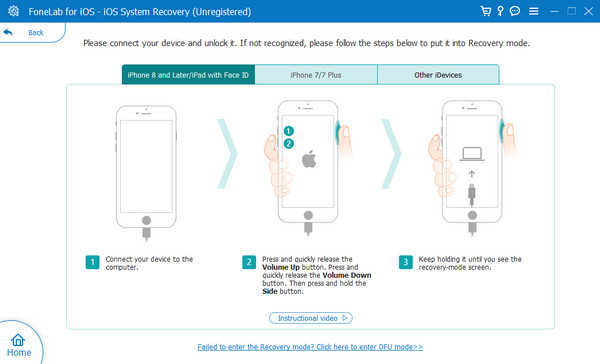
Část 3. Časté dotazy o iPhone, který mi nedovolí volat
Proč iPhone může volat, ale nepřijímat je?
Jedna věc je jistá, pokud na svém iPhone nemůžete přijímat hovory. Pravděpodobně jste zapnuli Nerušit Vlastnosti. Zabraňuje vašemu iPhonu přijímat jakákoli upozornění, včetně příchozích hovorů. Pokud ano, jeho vypnutí vyřeší váš problém. Chcete-li to provést, otevřete svůj iPhone a přejeďte prstem dolů v pravé horní části obrazovky, abyste získali přístup k Control Center sekce. Později klepněte na Nerušit tlačítko nebo ikonu měsíce. Chcete-li ji deaktivovat, nechte ji v šedé barvě.
Proč iPhone nedetekuje SIM karty?
iPhone nedetekuje SIM karty je vzácný problém, se kterým se můžete setkat. Ale pokud se s tím setkáte, SIM karta nebo zásobník pravděpodobně nejsou správně vloženy nebo umístěny. Pokud ano, zkuste znovu vložit SIM kartu a zásobník. Navíc je problém, že je možná rozbitá SIM karta. Jeho výměna bude hlavním řešením toho.
Doufáme, že jste opravili, že iPhone nemůže volat. Tento příspěvek zveřejnil postupy, které můžete snadno provést jako nováček. Kromě toho nezapomeňte na obsluhu Obnovení systému FoneLab iOS. Může opravit zmíněný problém, včetně více než 50 dalších poruch iPhone. Chcete to použít? Stačí si ji stáhnout do počítače. Pokud máte další dotazy, zanechte je prosím v sekci komentářů níže. Děkuji!
FoneLab umožňuje opravit iPhone / iPad / iPod z režimu DFU, režimu obnovy, loga Apple, režimu sluchátek atd. Do normálního stavu bez ztráty dat.
- Opravte problémy se systémem iOS.
- Extrahujte data z deaktivovaných zařízení iOS bez ztráty dat.
- Je bezpečný a snadno použitelný.
